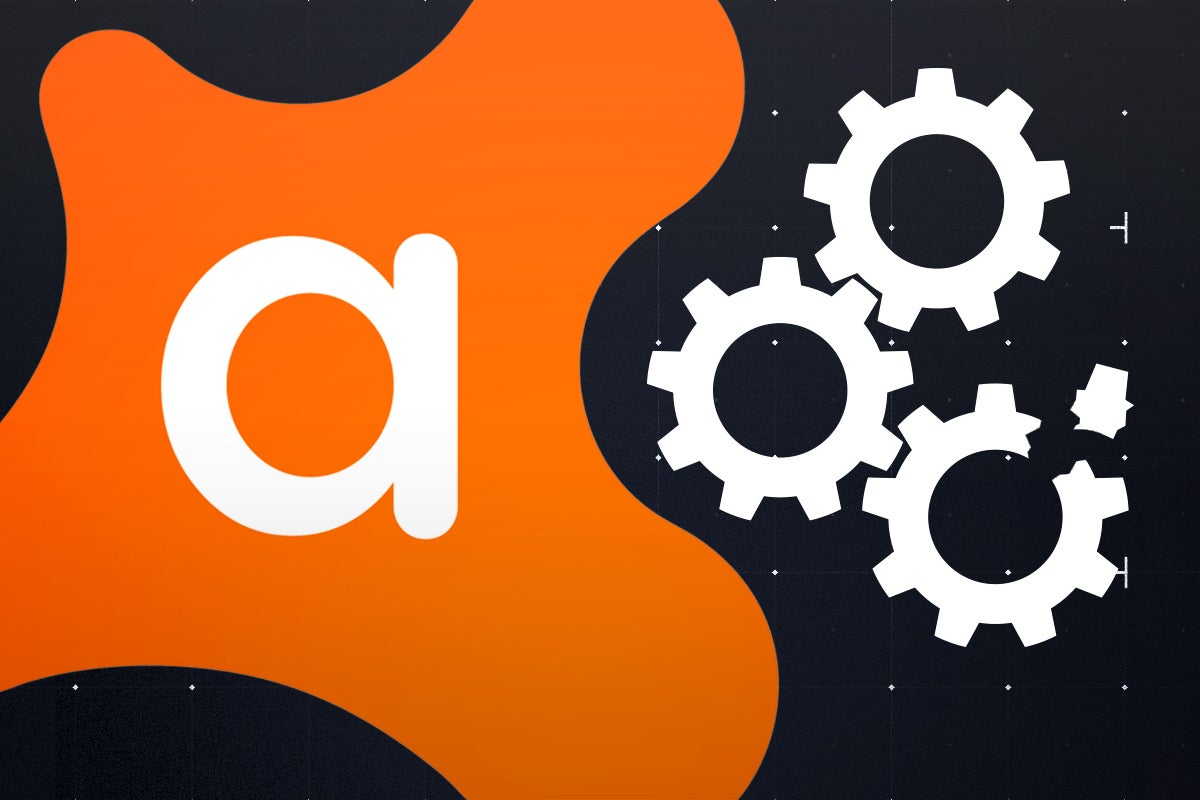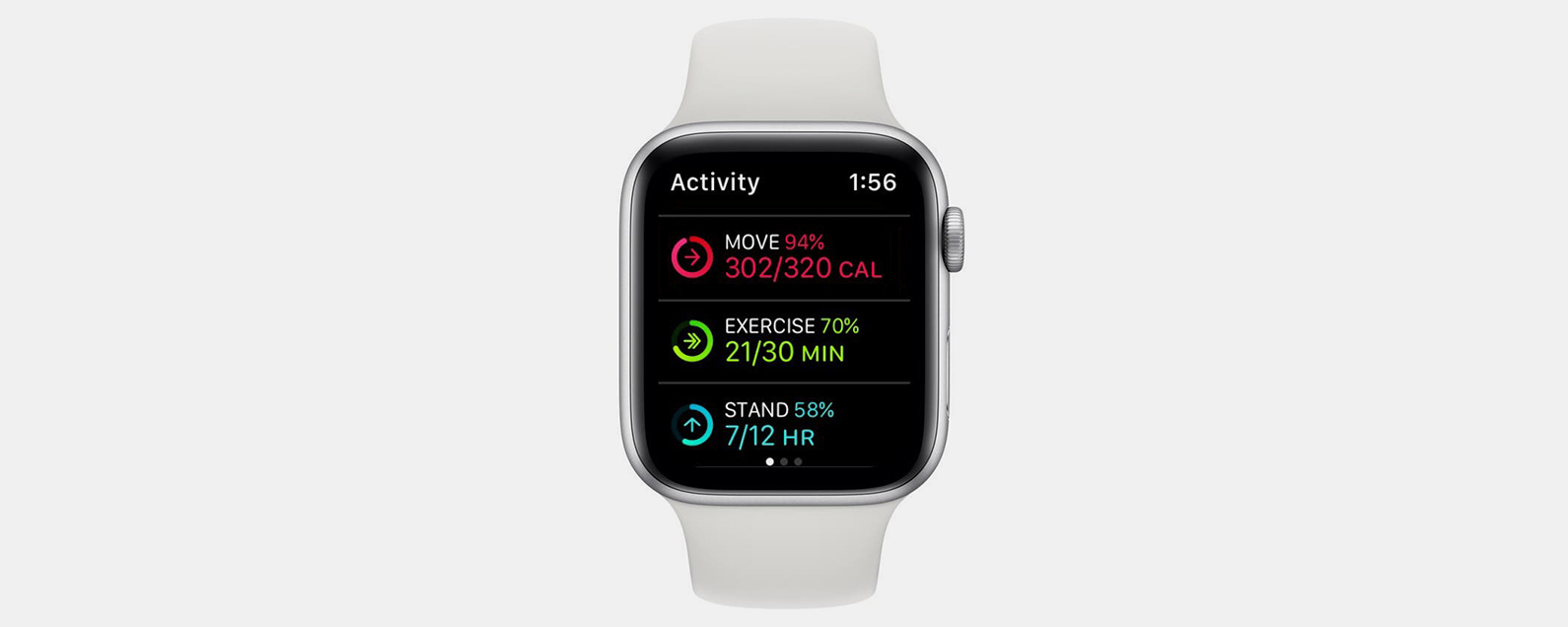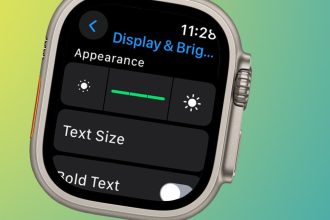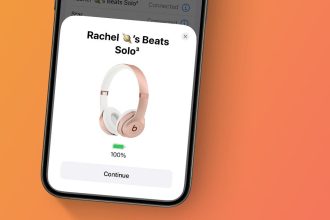En casos excepcionales, Avast Antivirus no se eliminará correctamente con la desinstalación estándar o se dañará de alguna otra manera, dejándolo con archivos no deseados y un antivirus no funcional. Aquí le mostramos cómo rescatar su PC sin reinstalar Windows.
El peor de los casos es que su PC termine en un estado en el que Microsoft Defender no se activará en lugar de Avast. Es un caso límite, pero me sucedió anteriormente en dos sistemas, ambas veces después de una actualización importante de Windows.
Afortunadamente, Avast lo tiene cubierto incluso para esta eventualidad, con la herramienta de eliminación de software avastclear.
lo que usamos
- Cualquier computadora con Windows 10 u 11 con Avast instalado
La versión corta
- descargar avastclear
- Prepárese para reiniciar en modo seguro
- Navegar a las opciones de reinicio avanzadas
- Habilitar modo seguro
- Ejecutar avastclear
- Seleccione su directorio y versión de instalación de Avast
- Reiniciar
-
Paso
1descargar avastclear

Visita https://www.avast.com/uninstall-utility y descargue avastclear.exe usando el enlace en las instrucciones. Una vez que lo tenga, arrástrelo desde su carpeta de Descargas a su escritorio para mayor comodidad.

-
Paso
2Prepárese para reiniciar en modo seguro

Haga clic en el menú Inicio, luego en su perfil de usuario en el extremo izquierdo. Haga clic en Cerrar sesión en el submenú que aparece. Accederás a la pantalla de inicio de sesión de Windows. Haga clic en cualquier lugar y luego haga clic en el símbolo del botón de encendido en la parte inferior derecha. Mantenga presionada la tecla Mayús y haga clic en Reiniciar.

-
Paso
3Navegar a las opciones de reinicio avanzadas

Una pantalla azul le dará algunas opciones de reinicio. Haga clic en Solucionar problemas, luego en Opciones avanzadas. Haga clic en Configuración de inicio y luego presione el botón Reiniciar.

-
Paso
4Habilitar modo seguro

Su PC se reiniciará y se le presentará una lista de opciones de configuración de inicio. Presione F5 para habilitar el modo seguro con funciones de red. Windows se iniciará en modo seguro.

-
Paso
5Ejecutar avastclear

Inicie sesión y haga doble clic en el ejecutable de avastclear que copiamos en el escritorio anteriormente. Si aparece una advertencia de Microsoft SmartScreen (que puede ser el caso si ha iniciado el modo seguro sin red), seleccione Ejecutar. Se cargará la aplicación Avast Antivirus Clear.

-
Paso
6Seleccione su directorio y versión de instalación de Avast

Si instaló Avast con la configuración predeterminada, no necesitará cambiar mucho para que la herramienta de desinstalación funcione, pero si instaló Avast o sus datos en un directorio personalizado, debe hacer clic en cambiar y buscarlos. En caso de duda, deje esta configuración de ruta en sus valores predeterminados, ya que se eliminará el contenido de cualquier directorio que coloque aquí. Ahora seleccione la versión que ha instalado: Premium Security es la predeterminada y haga clic en Desinstalar.

-
Paso
7Reiniciar

Una pantalla de desinstalación mostrará una barra de progreso y luego informará sobre su desinstalación. Haga clic en Listo, luego reinicie manualmente su PC desde el menú de inicio para salir del modo seguro.